
Ať už máte doma děti a chcete jim zabránit v určitých streamovacích programech, nebo spolubydlících, kteří mají špatný zvyk přepsat váš pokrok ve Falloutu 4, je nutné pro ochranu stažených her vytvořit klíč pro váš profil Xbox One, profily video aplikací a ukládání her.
Jak vytvořit váš přístupový klíč
Začněte otevřením nastavení přihlášení, zabezpečení a hesla dvojitým poklepáním na ikonu
 tlačítko a poté stiskněte Y.
tlačítko a poté stiskněte Y.

Najděte ikonu ozubeného kola v dolní části následující nabídky a pokračujte stisknutím klávesy A.
Jakmile přejdete do Nastavení, dostanete se na kartu Účet. V této části stiskněte tlačítko „Přihlášení, zabezpečení a heslo“ a dostanete se k nástrojům pro správu zabezpečení svého účtu.

PŘÍBUZNÝ: Jak streamovat hry Xbox One do počítače se systémem Windows 10
Zde uvidíte několik možností, včetně odebrání e-mailu přidruženého k dané konzole Xbox, zapnutí (nebo vypnutí) Okamžitého přihlášení a možnosti vytvoření nového přístupového klíče.
Přejděte do pole „Vytvořit můj klíč“ a pokračujte stisknutím klávesy A.
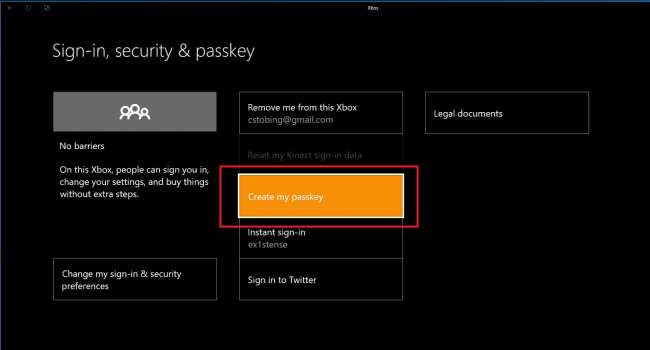
Zde nastavíte svůj šestimístný kód pro uzamčení účtu. Každé číslo odpovídá jinému tlačítku na vašem ovladači (nahoru na D-padu pro „1“, stáhněte pravý tygr pro „6“) atd. Takto vytvoříte svůj přístupový klíč, stejně jako Přihlásím se při příštím restartu zařízení Xbox One.
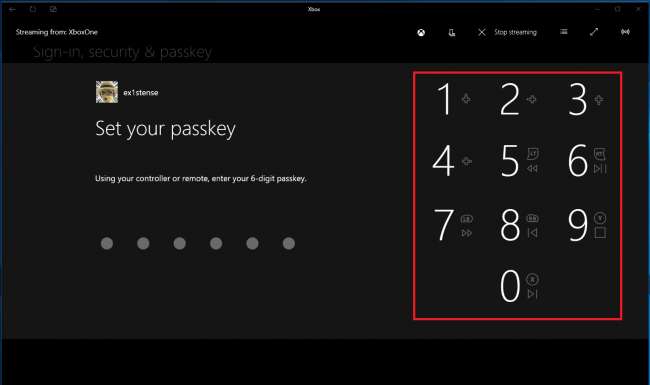
Budete požádáni o zadání klíče ještě jednou pro potvrzení.
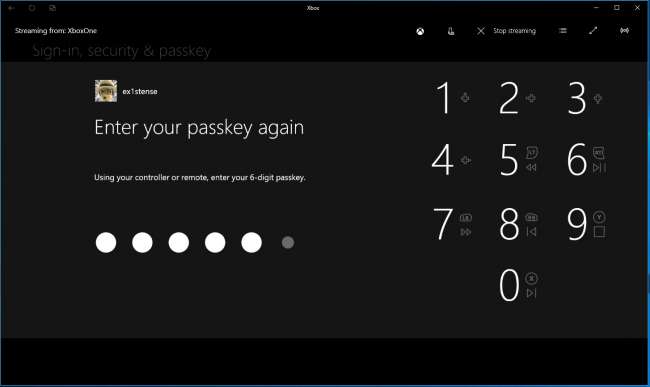
Změňte své nastavení přihlášení
Jakmile je přístupový klíč potvrzen, dostanete se zpět na hlavní bezpečnostní panel.
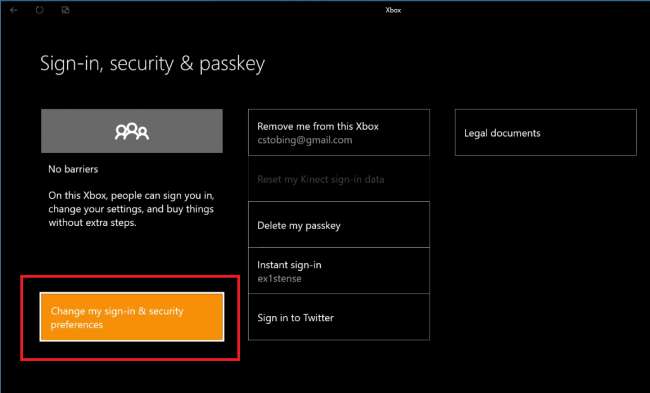
Chcete-li nastavit možnosti přihlášení, které chrání váš účet před neoprávněnými uživateli, klepněte na tlačítko „Změnit předvolby přihlášení a zabezpečení“.
Zde uvidíte několik různých možností, včetně možnosti bez překážek vstupu, požadavku na přístupový klíč nebo namísto toho uzamčení celé konzoly Xbox na podrobnosti vašeho účtu Microsoft Live.
V rámci tohoto výukového programu vyberte pouze možnost „Požádat o přístupový klíč“.
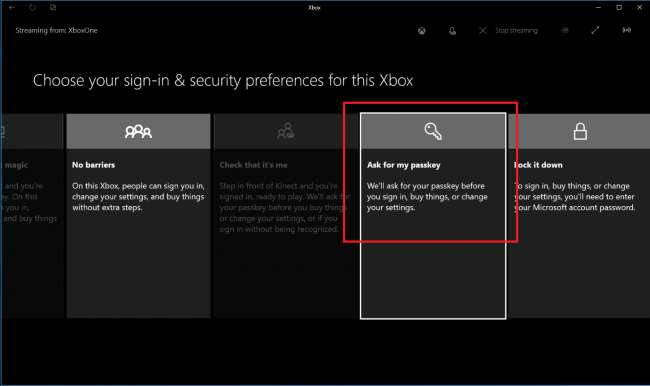
Jakmile svůj výběr potvrdíte, v hlavním okně Zabezpečení uvidíte, jak je vaše Xbox chráněna. Pokud má vaše karta v levém horním rohu pole „Požádat o můj klíč“, byl proces úspěšný.
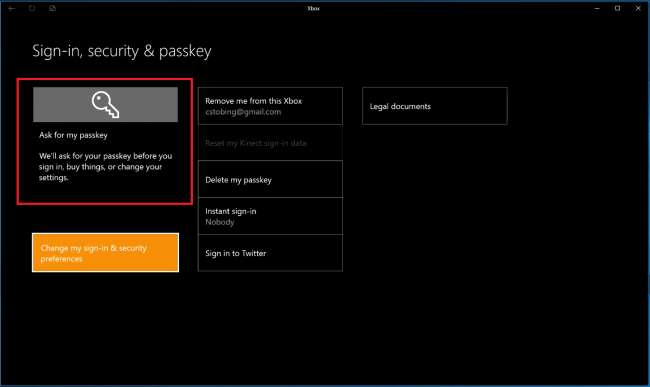
Přístupový klíč uzamkne váš účet jak při přihlášení, tak při každém pokusu o přístup k důležitým nastavením systému.
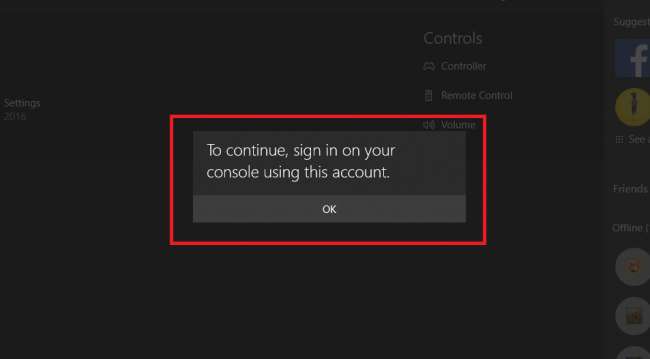
Smažte svůj přístupový klíč
Naštěstí je odstranění vašeho přístupového klíče ještě jednodušší než jeho nastavení. Na kartě Zabezpečení jednoduše najděte tlačítko „Smazat můj klíč“ a bude resetováno zpět na sklad.
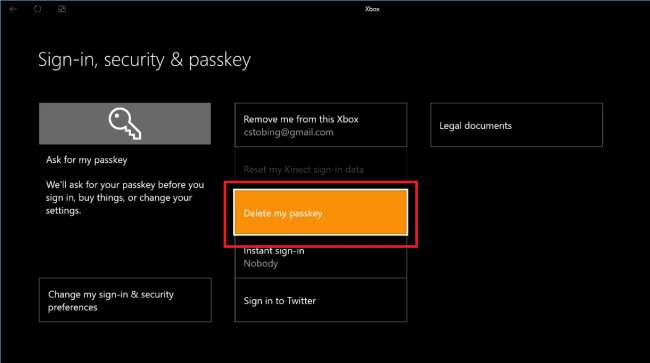
Co dělat, pokud jste zapomněli přístupový klíč
Pokud jste přístupový klíč zapomněli a potřebujete jej resetovat, budete se muset vrátit zpět do konzoly znát heslo účtu Microsoft které jste použili k registraci konzoly, když byla poprvé nastavena.
Chcete-li resetovat přístupový klíč, otevřete výzvu k zadání přístupového klíče a třikrát zadejte nesprávný klíč.
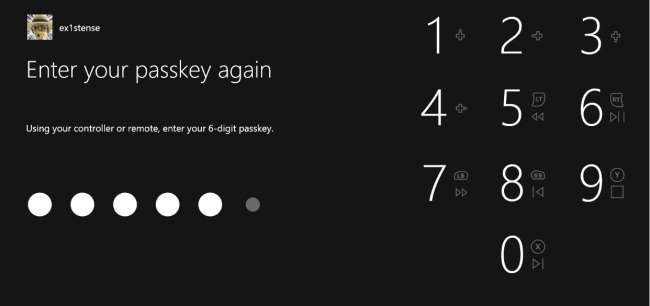
Xbox vás zavede na klávesnici, kde můžete zadat heslo k účtu Microsoft.
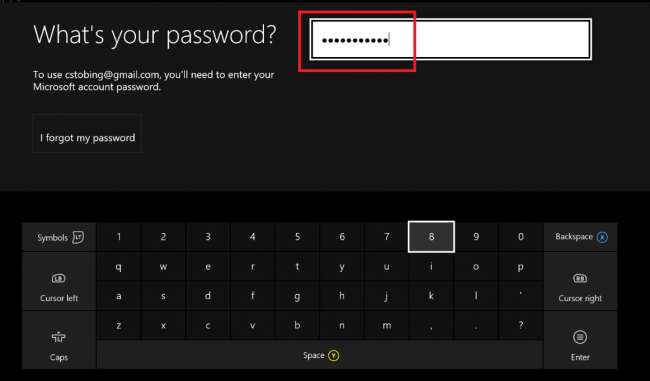
Jakmile úspěšně zadáte heslo pro Microsoft, budete dotázáni, zda chcete vytvořit nový přístupový klíč, nebo jej zatím nechat na pokoji.
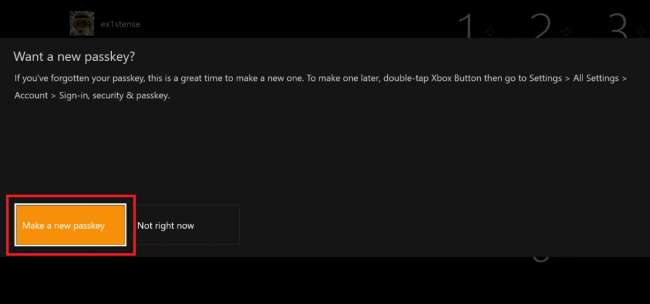
Pokud si na herním počítači nebo domácím počítači ponecháte heslo, není důvod, proč by vaše konzole Xbox One neměla mít stejnou úroveň zabezpečení. Funkce přístupového klíče usnadňuje ochranu vašeho vlastního profilu a také přepínání mezi ostatními pomocí několika rychlých stisknutí ovladače.






